Win10电脑c盘内存不足怎么办?
分类:win10教程 2021-08-08
导读: Win10电脑c盘内存不足怎么办?--电脑是我们日常工作中经常使用的工具,随着使用时间一长,电脑内c盘就会变满,随之而来地就是电脑变卡顿。那么电脑c盘内存不足怎么办呢?不要着急,今天小编就来教教大家电脑c盘内存不足怎么解决。下面就...
电脑是我们日常工作中经常使用的工具,随着使用时间一长,电脑内c盘就会变满,随之而来地就是电脑变卡顿。那么电脑c盘内存不足怎么办呢?不要着急,今天小编就来教教大家电脑c盘内存不足怎么解决。下面就让我们一起来学习一下吧!
Win10电脑c盘内存不足的解决方法:
1、双击打开此电脑,右击c盘,点击属性。
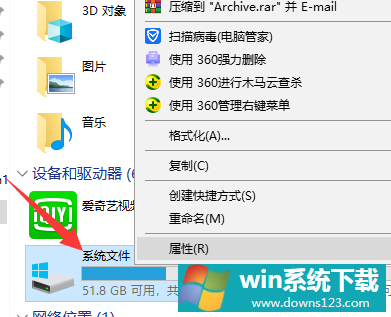
2、点击磁盘清理。
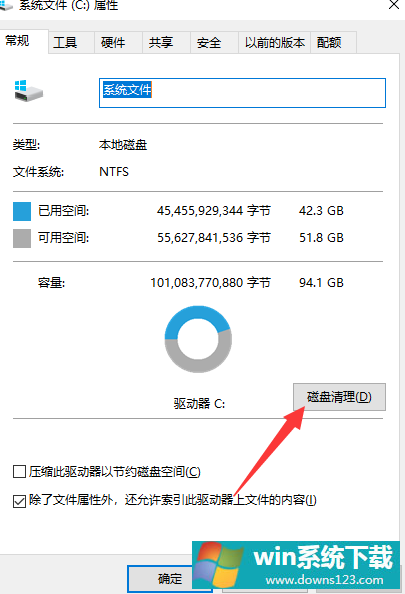
3、勾选我们想要删除的文件,点击确定即可。
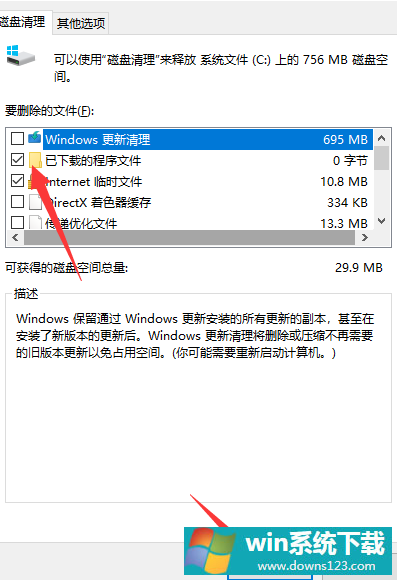
以上就是电脑c盘内存不足怎么办的解决方法啦!为了电脑能够流畅运行,我们一般还是不要把软件安装在c盘上,定时清理c盘垃圾!


